如果您不了解 DNS 记录但有使用 DNS 记录的需求。按照以下文章了解 DNS 记录的概览以及如何添加、复制和编辑 DNS 记录!
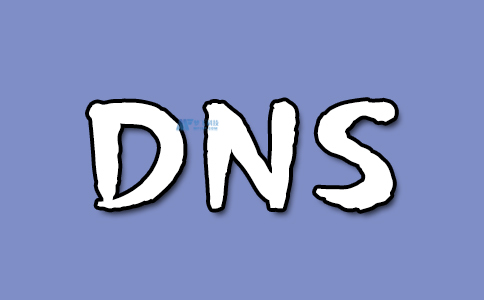
关于 DNS 记录
DNS 记录提供了管理 DNS、DHCP 和 IPAM 数据的单一方法。通过使用 DNS 记录,您可以在设备上将多个 DNS 记录以及 DHCP 和 IPAM 数据作为一个对象集中管理。
创建 DNS 记录时,您为分配给服务器的 IP 地址指定名称到地址和地址名称路径。Infoblox DNS 服务器然后使用此数据来回答对服务器的 DNS 查询。
当 DNS 记录收到名称-地址查询时,它会响应 IPv4 服务器的 A 记录或 IPv6 服务器的 AAAA 记录,其中包含来自 DNS 记录的数据。同样,当它收到从地址到服务器名称的查询时,该工具将使用包含 DNS 记录数据的 PTR 记录进行响应。
注意:没有PTR记录引擎无法响应,没有对应地址无法创建PTR记录。
此外,如果您在 DNS 记录中指定别名,该工具将使用此数据作为 CNAME 记录来响应带有别名的查询。这会将别名绑定到规范名称,并发回包含服务器规范名称和 IP 地址的响应。
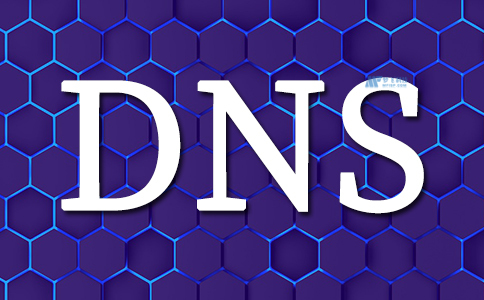
因此,唯一的 DNS 记录相当于为 IPv4 地址创建 A、PTR 和 CNAME 资源记录,为 IPv6 地址创建 AAAA 和 PTR 记录。该工具支持 DNS 记录的 IDN。您可以在原始字符集中指定别名和域。
为一台服务器分配多个IP地址
您可以根据设备的功能为服务器分配多个 IPv4 和 IPv6 地址。例如,您可以为支持两个不同网络中的三个网络接口的路由器创建 DNS 记录,并为每个路由器分配 IP 地址。
当 DNS 服务器响应对服务器的 DNS 查询时,它包括每个 IP 地址的 A 或 AAAA 记录。此外,如果 IP 地址位于不同的网络上,则它们可能具有不同的配置和 DHCP 选项。
添加 DNS 记录
您可以从 IPAM 选项卡的工具栏、数据管理选项卡的 DHCP 和 DNS 添加缓存的 DNS 记录。创建 DNS 记录时,必须指定其区域和至少一个 IP 地址。如果 DNS 记录区域与一个或多个网络关联,则 IP 地址必须属于其中一个链接网络。如果 DNS 记录区域包含 IDN,该工具将以原始字符集显示区域名称。
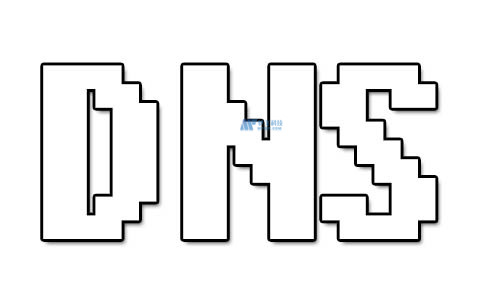
对于云网络自动化,只有在为 DNS 记录启用 DNS 时,您才能在授权网络视图中创建 DNS 记录。
从数据管理选项卡添加主机记录的步骤:
1.在数据管理选项卡的 IPAM、DHCP 或 DNS 选项卡中,展开工具栏。
2.单击添加并从下拉菜单中选择添加主机的选项。
3.在添加服务器向导的第一页上,执行以下操作:
- 名称:如果 Grid Manager 显示域名,请在此处输入主机名。显示的区域名称可以是最后选择的区域或您要添加主机的区域。如果没有出现区域名称,或者如果您想要指定不同的区域,请单击“选择区域”。
当存在多个区域时,网格管理器会显示区域选择器对话框。单击对话框中的区域名称,然后为服务器输入一个唯一的名称。将显示您输入的以 DNS 区域名称为前缀的名称,完整名称将成为服务器的 FQDN(完全限定域名)。
- 在 DNS 中启用:此选项默认选中。它为服务器启用 DNS 服务。如果清除此复选框,则 DNS 不会分发此服务器并且您无法将其分配给区域。
- 受保护:默认选中此选项。要将记录标记为受保护以限制此记录的 DDNS 更新,请选中受保护复选框。这适用于静态和动态记录。
复制和修改 DNS 记录
您可以通过复制现有 DNS 记录来创建新的 DNS 记录。复制 DNS 记录时,除了新的主机名和 IP 地址外,所有 DHCP 和 IPAM 配置(包括 MAC 地址和可扩展属性)都适用于新记录。您还可以修改信息,但现有 DNS 记录的主机名和 IP 地址除外。
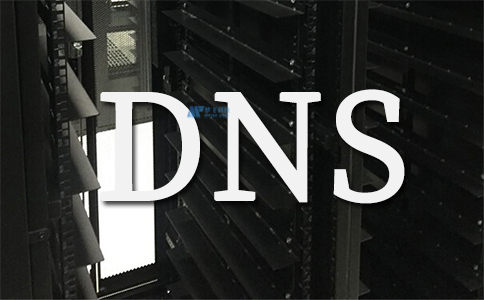
要复制或修改现有的 DNS 记录:
1.从“数据管理”选项卡中,选择 IPAM、DHCP 或 DNS 选项卡。
2.在选定的选项卡中,搜索或导航到要复制或修改的存档。
3.执行以下操作之一:
- 要复制 DNS 记录,请选择记录并展开工具栏,然后单击添加 -> 主机 -> 复制主机。网格管理器显示 DNS 记录编辑器。
- 要修改存档记录,请选择记录并单击编辑图标。网格管理器显示 DNS 记录编辑器。
4.DNS 记录编辑器提供了以下选项卡,您可以从中修改所有字段:
- 常规:输入一个新的主机名并指定至少一个 IP 地址。或者,您可以修改通过向导输入的信息,如添加 DNS 记录中所述。请注意,当您修改启用 DHCP 的服务器的地址时,您可以应用 IPv4 逻辑过滤器。
- 设备信息:您可以更改通知对象门户保留的设备信息设置;添加 DNS 记录部分中描述了设置。
- TTL:此选项卡显示记录从网格或 DNS 区域继承的默认 TTL 设置,如果您已在区域级别启用覆盖 TTL 设置。您可以保留默认设置或覆盖它们。要覆盖继承的值,请单击覆盖以启用配置。指定记录的缓存时间。从下拉列表中选择以秒、分钟、小时、天或周为单位的时间段。要允许记录继承网格或 TTL 区域设置,请单击继承。
- 别名:单击更多图标。网格管理器在表中显示一个新行。在别名栏中输入完全限定的域名(服务器的 CNAME 记录)。您可以通过选中别名复选框并单击删除图标来删除别名。
- 可扩展属性:您可以添加和删除与 DNS 记录关联的可扩展属性。您还可以修改可扩展属性的值。有关信息,请参阅使用可扩展属性。
- 权限:此选项卡仅在您属于超级管理员组时出现。
5.保存配置并单击重新启动(如果它出现在屏幕顶部)。














